ultraedit编辑器 25.20.0.72
- 软件大小:80.55MB
- 软件语言:简体中文
- 软件类型:国产软件
- 软件授权:免费软件
- 更新时间:2018/9/26
- 软件类别:办公软件
- 应用平台:WinXP, Win7, Win8, WinAll
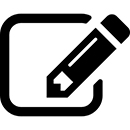
《ultraedit编辑器》这是一款多功能的文本编辑器,它能够满足你的一切编辑需要,它可以编辑文本。十六进制,ASCII的代码,完全的取代了电脑上自带的记事本,软件还附有HTML的标签颜色显示,能够搜寻替换以及无限制的还原功能,大家都喜欢拿来修改EXE 或 DLL 文件。这个是能够满足你一切编辑需要的编辑器。
1.可配置语法加亮,支持代码折叠、Unicode;在32 位 Windows 平台上进行 64 位文件处理。
2.基于磁盘的文本编辑和支持超过 4GB 的大文件处理,即使是数兆字节的文件也只占用极少的内存;
3.在所有搜索操作(查找、替换、在文件中查找、在文件中替换)中,支持多行查找和替换对话框;
4.带有 100,000 个单词的拼写检查器,对 C/C++、VB、HTML、Java 和 Perl 进行了预配置;
5.内置 FTP 客户端,支持登录和保存多个账户,支持SSH/Telnet 窗口;
6.提供预定义的或用户创建的编辑“环境”,能记住 UltraEdit 的所有可停靠窗口、工具栏等的状态;
7.集成脚本语言以自动执行任务,可配置键盘映射,列/块模式编辑,命名的模板;
8.十六进制编辑器可以编辑任何二进制文件,并显示二进制和 ASCII 视图;
9.HTML 工具栏,对常用的 HTML 功能作了预配置;文件加密/解密;多字节和集成的 IME。
10.网络搜索工具栏:高亮显示文本并单击网络搜索工具栏按钮,从编辑器内启动搜索加亮词语;
UltraEdit如何使用列模式
首先用UltraEdit编辑器打开一个文本,该文本需要是数字和字母组成,目前列模式并不支持中文模式。
默认编辑模式是普通模式,点击菜单栏中的列模式。
进入列模式后,就可以用鼠标按列来选择文本了。在图中我们选择了第一列数字。
在所选择文本上点击右键,选择复制。
再新建一个记事本,就可以把刚才复制的一列文本粘贴到新的记事本中了。
除了复制文本外,使用列模式还可以进行编辑。下图中的几列中的0.4没有对齐。我们选择0.4前面的空格。
再键盘上单击2次空格,在编辑器中会同时在所选择的所有列中输入空格,这样文本就对齐了。
使用这种方法可以将所有列都进行对齐,整个文本看起来就很舒服了。
列模式也可以进行删除,选择需要删除的列内容。
点击键盘的删除键,就可以把所选择的一列或几列内容删除掉了。
1 下载完成后不要在压缩包内运行软件直接使用,先解压;
2 软件同时支持32位64位运行环境;
3 如果软件无法正常打开,请右键使用管理员模式运行。
1、性能体验优化提升
2、修复了已知bug
本站仅创建用户沟通交流的信息平台,所展示的游戏/软件内容来均来自于第三方用户上传分享,资源仅作为用户间分享讨论之用,除开发商授权外不以盈利为目的。如果侵犯了您的权益,请点此反馈,我们将第一时间处理。

ABC管理大师

麒麟文章原创度检测工具

正大数据恢复软件集合

去找属猪的玩动态表情包

盘他表情包

熊本熊我不挂科表情包

易聊天

Huobi Chat

喧喧IM即时聊天